3 Skjulte funksjoner i Google Advanced Search Du kan ikke vite om
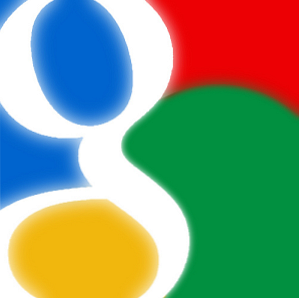
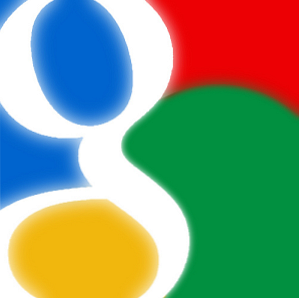 Google forbedrer sin søkemotor kontinuerlig. Ikke bare jobber de nøye med søkealgoritmen, men også det grafiske brukergrensesnittet og dets funksjoner mottar kontinuerlig oppgraderinger. Mange endringer er subtile og dermed lett savnet. På samme måte er mange avanserte funksjoner godt gjemt.
Google forbedrer sin søkemotor kontinuerlig. Ikke bare jobber de nøye med søkealgoritmen, men også det grafiske brukergrensesnittet og dets funksjoner mottar kontinuerlig oppgraderinger. Mange endringer er subtile og dermed lett savnet. På samme måte er mange avanserte funksjoner godt gjemt.
I denne artikkelen vil jeg rette fokuset til Googles Avansert søk-side, som inneholder mange nyttige søkefunksjoner som ikke er tilgjengelige via venstre sidefelt. Denne siden kan gjøre søket enklere og mer effektivt, spesielt hvis du ikke kan bli plaget med å huske kompliserte søkeoperatører.
1. Søk etter bilder etter region
Bildesøk etter region er et nytt avansert søkemulighet. Den blir tilgjengelig når du bytter til Bilder, og åpner det gamle Advanced Search-vinduet via linken under søkeknappen (forstørrelsesglass).

Her kan du filtrere resultatene etter region.

I eksemplene nedenfor søkte jeg etter store bilder med søkeordet "mote" i regionene Kamerun (øvre resultatside) og Canada (lavere resultatside).


Skjermbildene ovenfor viser flere flere kule bildesøkfunksjoner som er tilgjengelige via sidelinjen, for eksempel å søke etter farger, emne eller (ikke vist) type. Hvis du også vil søke etter bilder fra en bestemt kilde eller med bestemte bruksrettigheter, åpner du den gamle Avansert søk-siden og finner enda flere alternativer.
For flere tips og triks angående Googles bildesøk, ta en titt på disse artiklene:
- 10 tips for å ha det gøy å bruke avansert Google Søk etter bilder 10 tips for å ha det gøy å bruke avansert Google Søk etter bilder 10 tips for å ha det gøy å bruke avansert Google Søk etter bilder Les mer
- Slik finner du lignende bilder ved hjelp av Googles bildesøk Slik finner du lignende bilder ved hjelp av Googles bildesøk Slik finner du lignende bilder ved hjelp av Googles bildesøk Som alle Google-produkter, har Google Image Search kontinuerlig blitt tweaked og forbedret. Den siste endringen kommer til Google Similar Images-alternativet. Google har satt inn en funksjon som du nå kan bruke til å ... Les mer
2. Søk etter videoer med undertekster
Sidebjelken for Videosøk tilbyr mange interessante alternativer, for eksempel søk etter varighet, tidslast eller kilde. Når du bytter til siden Avansert søk, finner du imidlertid flere mer verdifulle funksjoner, for eksempel å søke etter videoer etter språk eller søke bare lukkede bildetekster, dvs. videoer med undertekster.

De fleste resultatene kommer fra YouTube, slik at dette søkealternativet i siste instans fremhever en funksjon som tilbys av YouTube. Når du åpner videoen, vil du se at den ikke inneholder noen tradisjonelle undertekster i det hele tatt. YouTube gir imidlertid noe som heter "Interaktiv transkripsjon'. Interaktive transkripsjoner fungerer i hovedsak som undertekster, bare at de vises i et eget vindu under videoen og dermed ikke er synlige i fullskjermvisning.

Ta vare på flere YouTube-relaterte søke triks? Kanskje du er interessert i å lære Slik søker YouTube som en PRO med Google Advanced Operators Slik søker du YouTube som en PRO med Google Advanced Operators Slik søker YouTube som en PRO med Google Advanced Operators Les mer .
3. Søk med Google SafeSearch aktivert
Hvis du vil unngå voksent innhold på Google, kan du slå på SafeSearch-filteret. Dette kan gjøres manuelt for hvert søk, eller du kan gjøre det til standard.
For å gjøre det manuelt, bytt til Avansert søk, utvider> Dato, bruksrettigheter, region og mer lenke og sett SafeSearch til> På.

Hvis du søker etter bilder, vises SafeSearch som det aller siste alternativet, og du kan velge mellom ingen, moderat eller streng filtrering. Andre søkesubkategorier tilbyr ikke et individuelt SafeSearch.
Du kan også angi en informasjonskapsel for å gjøre SafeSearch til standard. Googles Global Preferences-side har en sikker søkfiltrering, som tilbyr tre innstillinger: nei, moderat eller streng filtrering.

De fleste bruker Google Søk som de bruker hjernen deres: de bruker ikke det til sitt fulle potensiale. Disse artiklene kan hjelpe deg med å endre noen av begge deler:
- Mester Google Operands - Søk som en gud og spar tid Master Google Operands: Søk virkelig rask Mester Google Operands: Søk virkelig rask Les mer
- 3 Google Tricks Når du ikke vet hva du skal søke etter 3 Google Tricks når du ikke vet hva du skal søke etter 3 Google Tricks når du ikke vet hva du skal søke etter, les mer
- 5 måter å gjøre et nettstedsspesifikt søk ved hjelp av søkemotorer 5 måter å gjøre et nettstedsspesifikt søk ved hjelp av søkemotorer 5 måter å gjøre et nettstedsspesifikt søk ved hjelp av søkemotorer Les mer
- 6 måter å søke etter dato på Google 6 måter å søke etter dato på Google 6 måter å søke etter dato på Google Du kan tilpasse Googles søk på mange måter nå. Søke innenfor en dato er viktig for noen spesifikke typer informasjon. La oss lese noen tips og triks om hvordan du gjør det. Les mer
Hva er ditt favoritt Google-avanserte søkejobb, og hvor ofte bruker du sidebjelken på siden?
Utforsk mer om: Google Søk, Websøk.


